
Пребацивање целог документа у режим контуре.
Кредит за слику: Слика љубазношћу Адобе-а.
Иллустратор нуди три методе за пребацивање између подразумеваног режима прегледа боја и алтернативног прегледа жичаног оквира, или контуре, – сваки са различитим резултатом. Први метод пребацује садржај целог документа у режим контуре, други мења само одређени слој, а трећи пребацује све слојеве осим оних које наведете.
Цијели документ
Корак 1

Пребацивање целог документа у режим контуре.
Кредит за слику: Слика љубазношћу Адобе-а.
Кликните на „Прикажи“ и изаберите „Оутлине“ да бисте цео документ пребацили у режим контуре. Алтернативно, можете користити и пречицу на тастатури „Цтрл-И“. Имајте на уму да ако су неки слојеви већ у режиму контуре, опција Оутлине у менију Приказ неће бити доступна и уместо тога ће се приказати опција Преглед. Избор ове опције или притискање „Цтрл-И“ враћа све слојеве који су у режиму контуре у режим прегледа боја; тек тада притиском на пречицу на тастатури или избором опције менија цео документ прелази у режим контуре.
Видео дана
Корак 2

Сакривање граница уметничке плоче.
Кредит за слику: Слика љубазношћу Адобе-а.
Кликните на „Прикажи“ и изаберите „Сакриј монтажне плоче“ или притисните „Цтрл-Схифт-Х“ да бисте сакрили границе монтажне плоче. Овај корак је опционалан, али може бити од помоћи – у режиму контуре, границе монтажне табле изгледају идентичне путањама и могу да ометају или збуњују ако је ваш уметнички рад сложен.
Корак 3

Пребацивање документа назад у режим прегледа боје.
Кредит за слику: Слика љубазношћу Адобе-а.
Кликните на „Прикажи“ и изаберите „Преглед“ или притисните „Цтрл-И“ да бисте вратили документ у режим прегледа боје. Ова опција такође може бити означена као „Преглед на ЦПУ-у“, али се увек појављује као прва у менију и означена је пречицом на тастатури „Цтрл-И“. Ако сте сакрили монтажне плоче у претходном кораку, притисните „Цтрл-Схифт-Х“ да бисте их поново приказали.
Појединачни слојеви
Корак 1

Пребацивање једног видљивог слоја у режим контуре.
Кредит за слику: Слика љубазношћу Адобе-а.
Држите "Цтрл" и кликните на икону ока поред имена слоја у окну слојева да бисте пребацили садржај тог слоја у режим контуре. Док је слој у режиму обриса, он приказује шупље око као своју икону уместо нормалног. Слој не мора бити изабран да би ово функционисало; ако желите да пребаците више слојева у режим контуре, поновите овај процес за сваки.
Корак 2
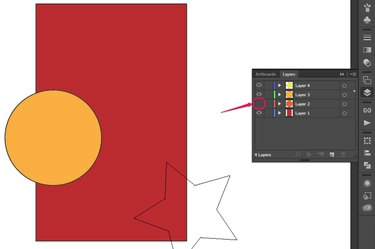
Пребацивање једног скривеног слоја у режим контуре.
Кредит за слику: Слика љубазношћу Адобе-а.
Држите "Цтрл" и кликните на празан простор поред имена скривеног слоја да бисте га истовремено учинили видљивим и пребацили у режим контуре. Када то урадите, кликом на икону ока без држања "Цтрл" поново ћете сакрити слој, али он остаје у режиму контуре све док га намерно не вратите у режим прегледа боје. Ако је слој већ био у контурном режиму када сте га сакрили, држање "Цтрл" и клик на њега истовремено ће га учинити видљивим и вратити га у режим прегледа боје.
Корак 3

Пребацивање једног слоја из режима контуре у режим прегледа боја.
Кредит за слику: Слика љубазношћу Адобе-а.
Држите "Цтрл" и кликните на икону шупљег ока поред имена слоја који је тренутно у режиму контуре да бисте га вратили у режим прегледа боје.
Све осим одређених слојева
Корак 1
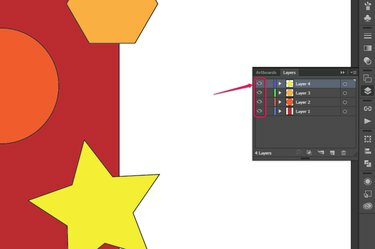
Пребацивање свих слојева осим једног у режим контуре.
Кредит за слику: Слика љубазношћу Адобе-а.
Држите притиснуте "Цтрл" и "Алт" и кликните на икону ока поред назива слоја да бисте пребацили све остале слојеве у режим контуре. Слој не мора бити изабран да би ово функционисало. Ако су неки слојеви већ у режиму контуре, први клик их све враћа у режим прегледа боје; затим кликните други пут да бисте пребацили све осим слоја на који сте кликнули у режим обриса.
Корак 2
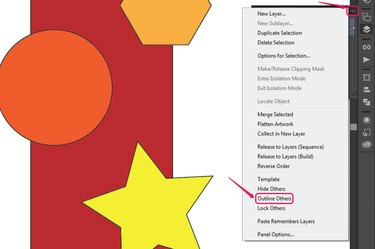
Пребацивање свих слојева осим изабраних у режим обриса.
Кредит за слику: Слика љубазношћу Адобе-а.
Изаберите више слојева, кликните на дугме „Мени“ у окну „Слојеви“ и изаберите „Оцртај друге“ да бисте пребацили све слојеве у режим контуре осим оних које сте изабрали.
Корак 3

Враћање свих слојева у режим прегледа боја.
Кредит за слику: Слика љубазношћу Адобе-а.
Држите "Цтрл" и "Алт" и кликните на икону ока поред било ког слоја да бисте вратили све слојеве у режим прегледа боја. Такође можете кликнути на дугме „Мени“ у окну „Слојеви“ и изабрати „Прегледај све слојеве“ или једноставно притиснути „Цтрл-И“.




